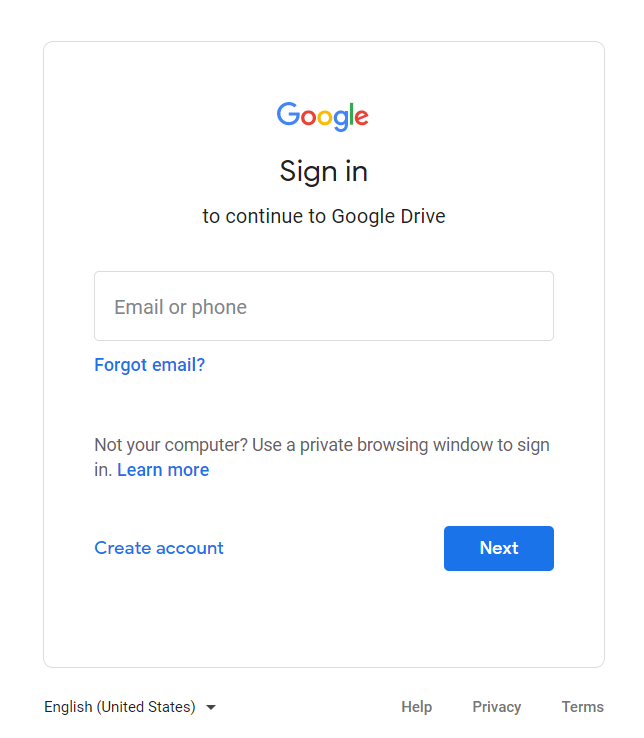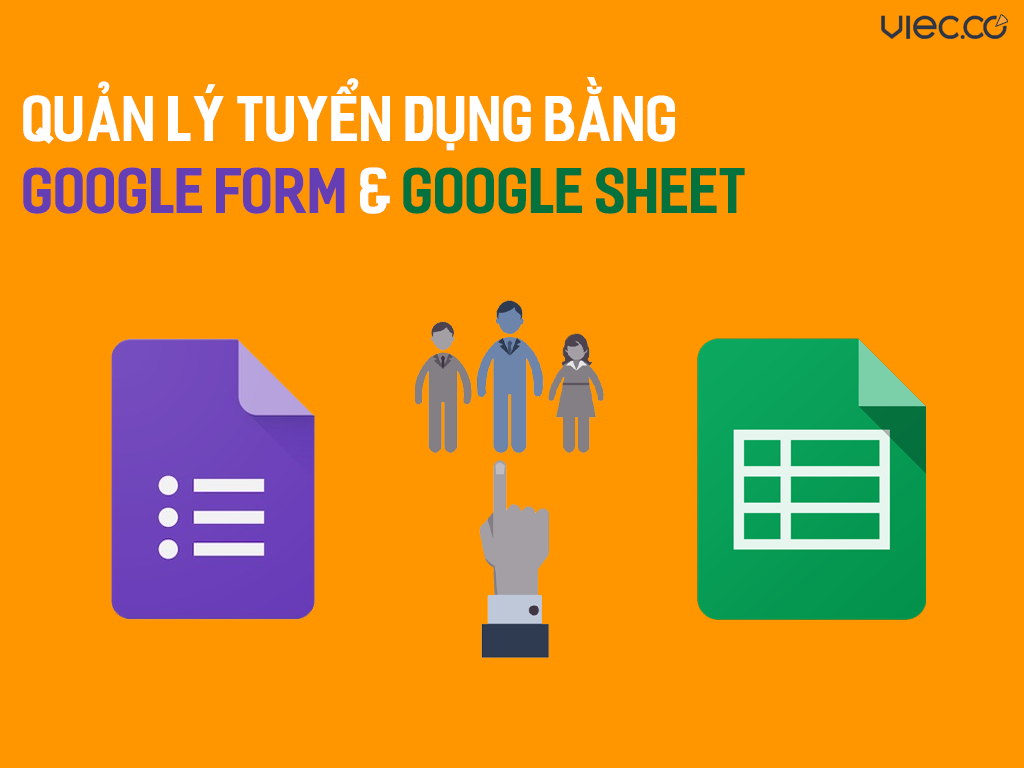
A. Giới thiệu
Hiện nay, các doanh nghiệp lớn nhỏ, khi triển khai quản lý quy trình tuyển dụng của mình đều rất ưa chuộng bộ sản phẩm của Google, hay còn được gọi là Google Suite. Các sản phẩm này bao gồm Gmail, Google Forms, Google Spreadsheet, Google Docs,… cực kỳ hữu ích khi chúng mang lại lựa chọn miễn phí, dễ đăng ký, tiếp cận và sử dụng. Nhà tuyển dụng có thể tùy biến hệ thống lại theo nhu cầu của bản thân và doanh nghiệp, vì Google có cung cấp add-ons cho các sản phẩm của mình. Vì vậy các nhà tuyển dụng có thể tự xây dựng cho mình một hệ thống tuyển dụng, quản lý dữ liệu ứng viên một cách hoàn chỉnh mà không gặp nhiều khó khăn.
Xem thêm bài: Bộ đôi “song sát” Facebook & Google Form cho tuyển dụng Mass
B. Mô tả sản phẩm
Có thể bạn vẫn nhớ, Viec.Co cũng đã có bài hướng dẫn sử dụng Hubspot CRM (phần 1 & 2) để quản lý tuyển dụng. Bên cạnh các điểm mạnh về việc bảo mật thông tin về ứng viên, giao diện kéo thả thân thiện…, nó vẫn tồn tại vài nhược điểm, cụ thể là:
- Không có… tiếng Việt.
- Thực ra là chưa được tự động hóa lắm. Ví dụ, khi ta “kéo” ứng viên sang trạng thái khác → Hệ thống không tự động gửi email.
- Dù sao nó cũng là Hubspot chứ không phải môi trường bạn đã quen thuộc như G-sheet/ Excel 🙂
Ở sản phẩm này, Viec.Co sẽ chỉ các bạn cách thiết kế một công cụ thân thuộc hơn là Google Forms & Google Spreadsheet. Nó cũng đặc biệt phù hợp khi bạn sử dụng để tuyển mass (tuyển dụng hàng loạt); khi mà lương của ứng viên có thể đã được thống nhất thành một cái chuẩn và tương đối công khai trong công ty bạn.
Các tính năng của Google Sheet có thể được xem là vô tận khi được hỗ trợ bởi hệ thống add-ons phong phú được tạo ra bởi cộng đồng Google. Hệ thống add-ons kết hợp với sự quen thuộc, gần gũi với người dùng làm cho G-sheet và G-forms trở thành một hệ thống cực kỳ hữu ích đối với các nhà tuyển dụng.
Ngoài ra, những sản phẩm có độ hoàn chỉnh cao hơn thì còn được gọi là Applicant Tracking System (ATS), Hệ thống theo dõi ứng viên. Một số sản phẩm ATS trên thị trường như Pymetrics, Hired và Việc Có.
C. Các bước chuẩn bị
Để trải nghiệm những gì bạn sắp đạt được, hãy thử “tự vọc”:
- Ứng tuyển qua form.
Lưu ý: có thể bạn sẽ muốn xem email mà ứng viên nhận sẽ trông như thế nào thì hãy nhập email của mình để xem mẫu nhé. - Cập nhật trạng thái của ứng viên & nhận email thông báo mời phỏng vấn ở ĐÂY.
- Thực hiện các bước của tuyển dụng.
Rồi, giờ ta bắt đầu nhé!
1. Các thành phần của hệ thống:
- Google Forms, nơi để ứng viên điền những thông tin mà công ty tuyển dụng đang cần.
- Google Sheets, nơi nhà tuyển dụng sẽ tương tác chính với dữ liệu của ứng viên. Các ứng viên sau khi điền thông tin ở form trên, dữ liệu sẽ được tổng hợp tại đây:
Hướng dẫn thiết lập ban đầu:
Bước 1: Bạn cần tạo một bản copy của file Google Sheet về tài khoản Drive của bạn.
Lưu ý: Khi bạn tạo bản sao của Sheet xong thì một bản sao khác của Form cũng sẽ được tự động tạo song song. Sheet này chính là nơi lưu trữ kết quả câu trả lời từ Form. Bạn có thể tìm thấy 2 file này ở thư mục Drive gốc của mình.
Bước 2: Tiếp theo chúng ta sẽ cài add-on Yet Another Mail Merge (YAMM).
YAMM được dùng để gửi mail tự động cho ứng viên theo email mà họ đã đăng ký. Video minh họa: https://youtu.be/-dAFP3YyAWo
- Vào Get add-ons, search add-on ở trên và cài đặt chúng.
Bước 3: Tạo một bản draft Email, là dạng email mẫu để gửi cho ứng viên.
Hướng dẫn sử dụng file Google Sheet:
Ghi chú:
- Cột A đến K chứa thông tin mà ứng viên nhập ở phần form.
- Cột K trở đi là thông tin mà nhà tuyển dụng sẽ nhập để theo dõi ứng viên tốt hơn.
- Filter đã được mở sẵn để bạn có thể lọc ra những thông tin mong muốn.
Bước 1:
- Gọi điện cho ứng viên để xác nhận thông tin mà ứng viên đã điền.
- Trong cuộc gọi này bạn nên đặt lịch hẹn luôn cho buổi phỏng vấn với ứng viên. Cần có được ngày phỏng vấn, thời gian phỏng vấn và địa điểm phỏng vấn để có thể gửi email xác nhận cho ứng viên.
Bước 2:
Nếu gọi điện và trao đổi thành công thì điền: Gọi điện thành công.
Không gọi được thì điền: Không liên lạc được.
Bước 3:
- Điền ngày phỏng vấn, thời gian phỏng vấn, địa điểm phỏng vấn vào 3 cột tương ứng O, P, Q.
- Khi bạn gọi điện xác nhận thông tin với ứng viên xong thì chọn “Có” ở cột N, Duyệt hồ sơ. Ở giai đoạn này, ứng viên đã vượt qua vòng hồ sơ và chuẩn bị để được phỏng vấn trực tiếp.
- Lúc này bạn gửi 1 email để xác nhận thông tin về buổi phỏng vấn sắp tới với ứng viên một lần nữa.
Hướng dẫn sử dụng Add-on YAMM tại đây.
Bước 4:
Khi gửi email xác nhận xong, cột R, Trạng thái email lần 1, sẽ tự động cập nhật trạng thái:
EMAIL_SENT: đã gửi email.
EMAIL_OPENED: người nhận đã mở email.
RESPONDED: người nhận đã phản hồi email của bạn.
Bước 5:
Đến đây, các ứng viên được gọi điện và xác nhận thông tin đúng coi như đã vượt qua vòng lọc hồ sơ.
PHỤ LỤC: Hướng dẫn cách tạo Google Forms.
Tác giả mặc định rằng các bạn đều đã có tài khoản Gmail cho riêng mình.
Bước 1: Đầu tiên, các bạn vào Google Drive, hệ thống lưu trữ tài liệu trên đám mây của Google, bằng cách gõ “google.com/drive” vào thanh địa chỉ của trình duyệt của mình.
Bước 2: Sau đó, bạn click vào “Go to Google Drive” trong ô Personal để đi về Drive của bạn.
Bước 3: Nếu bạn chưa đăng nhập thì hãy dùng tài khoản Gmail của mình để đăng nhập nhé.
Bước 4: Trình duyệt sẽ đưa bạn về thư mục Drive của mình.
Bước 5: Nhấn “Mới” để tạo Google Form mới.
Bước 6: Ứng dụng khác -> Google Biểu mẫu để tạo form mới.
Sau đó bạn sẽ được dẫn đến một Google Forms hoàn toàn mới, nơi bạn có thể tùy biến theo nhu cầu của mình.